WhatsApp per Windows 11: come scaricare e installare
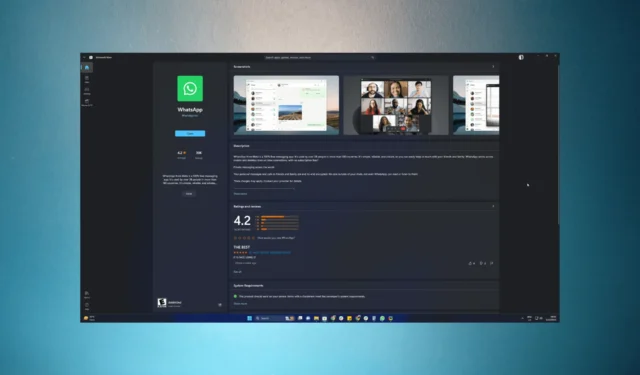
WhatsApp è tra le applicazioni di messaggistica più popolari e ampiamente utilizzate su Android e iOS. Puoi ottenere un’app su Windows 11 e inviare messaggi, effettuare chiamate vocali e video , condividere file e rimanere in contatto con amici, familiari e colleghi.
In questa guida, discuteremo le istruzioni dettagliate per scaricare e installare WhatsApp su Windows 11.
Come posso scaricare e installare WhatsApp su Windows 11?
Prima di procedere con qualsiasi passaggio per l’installazione del programma, eseguire i seguenti controlli preliminari:
- Deve avere un account Microsoft attivo. Se non hai un account, creane uno.
- Una connessione Internet stabile.
- Uno smartphone con WhatsApp installato e attivo.
- Necessità di fornire l’accesso alla telecamera.
Una volta soddisfatti questi prerequisiti, passiamo al download e all’installazione di WhatsApp.
1. Usa Microsoft Store per scaricare e installare
- Premi il Windows tasto, digita microsoft store e fai clic su Apri.
- Nella barra di ricerca presente nella parte superiore della finestra, digita WhatsApp e seleziona il risultato appropriato.
- Fare clic su Installa per avviare il processo di download e installazione.
Generalmente, il processo richiede 3-4 minuti. Tuttavia, a seconda della velocità della tua connessione Internet, potrebbe essere necessario più tempo.
2. Imposta WhatsApp da usare
2.1 Sul tuo PC Windows
- Una volta scaricato, fai clic su Apri .
- L’app WhatsApp verrà avviata; fare clic su Inizia per avviare la configurazione.
- Vedrai una schermata con un codice QR.
2.2 Sul tuo dispositivo mobile
- Ora apri WhatsApp sul tuo dispositivo Android o iOS e tocca Impostazioni .
- Tocca il codice QR accanto al tuo nome.
- Punta il tuo telefono verso il codice QR mostrato sul tuo dispositivo Windows.
- Una volta eseguita la scansione, fai clic su Continua sul tuo dispositivo mobile.
- Fare clic su Collega un dispositivo e puntare nuovamente il telefono su un dispositivo Windows per ripetere la scansione.
Il tuo WhatsApp scaricherà i messaggi presenti sul tuo computer Windows. Una volta fatto, puoi goderti una comunicazione senza interruzioni con i tuoi contatti dal tuo desktop.
Se hai domande o suggerimenti, sentiti libero di menzionarli nella sezione commenti qui sotto.



Lascia un commento